Hp COMPAQ DC7800 ULTRA-SLIM, COMPAQ DX7400 MICROTOWER, COMPAQ DX7300 MICROTOWER, COMPAQ DX7300 SLIM TOWER, COMPAQ DC7700 CONVERTIBLE MINITOWER User Manual [tr]
...Page 1
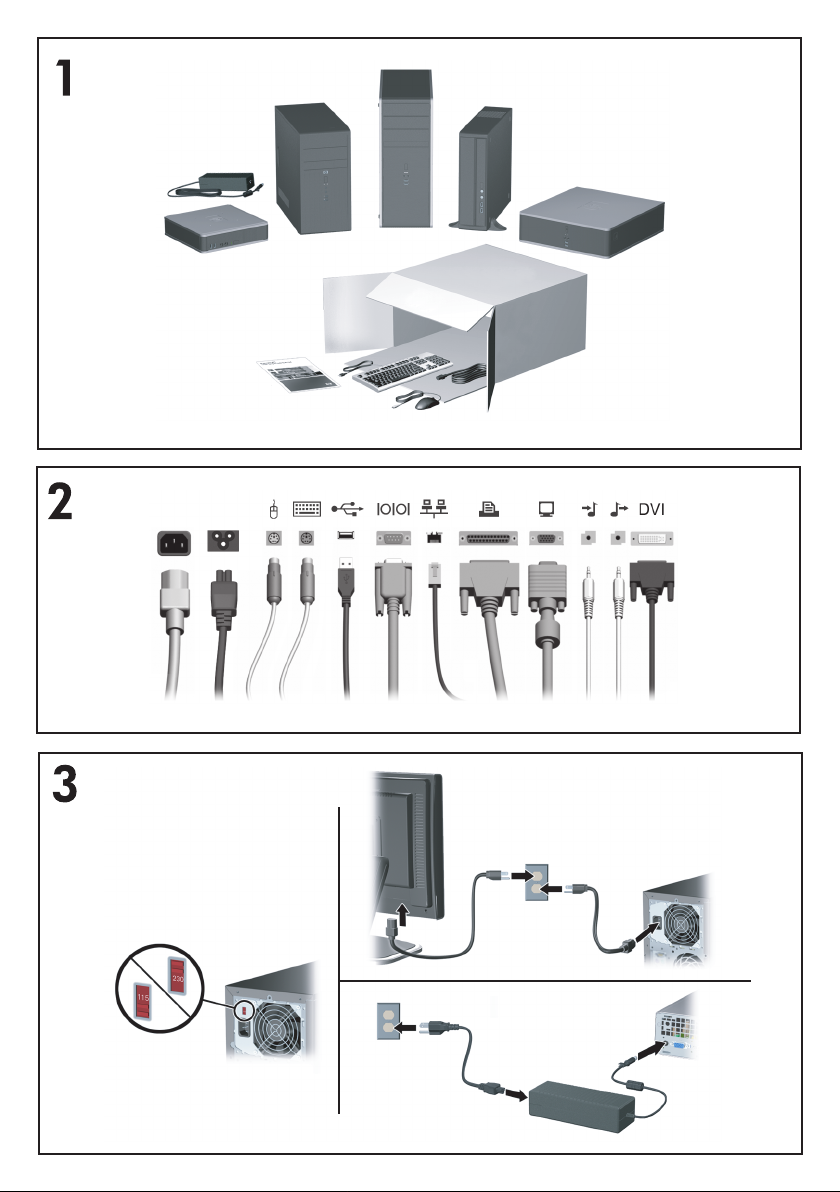
Page 2
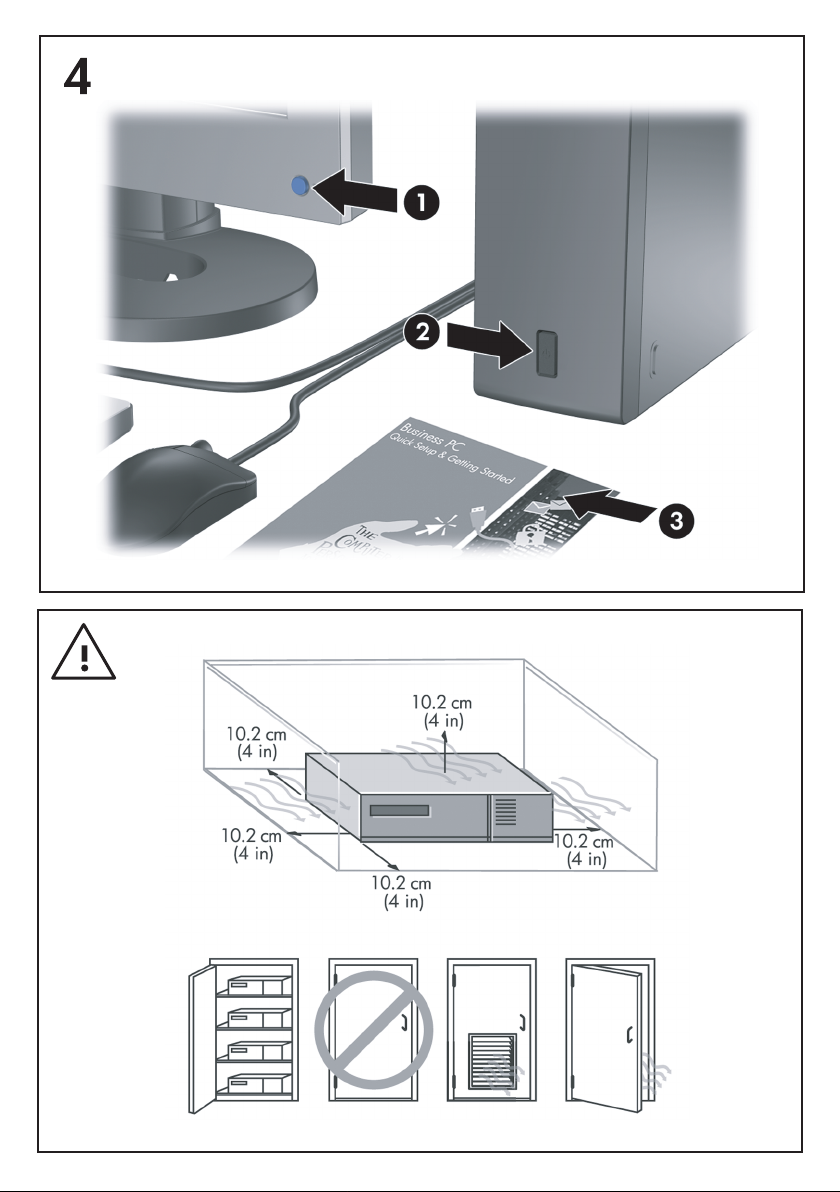
Page 3

Hızlı Kurulum ve Başlangıç
Ofis Bilgisayarları
Page 4
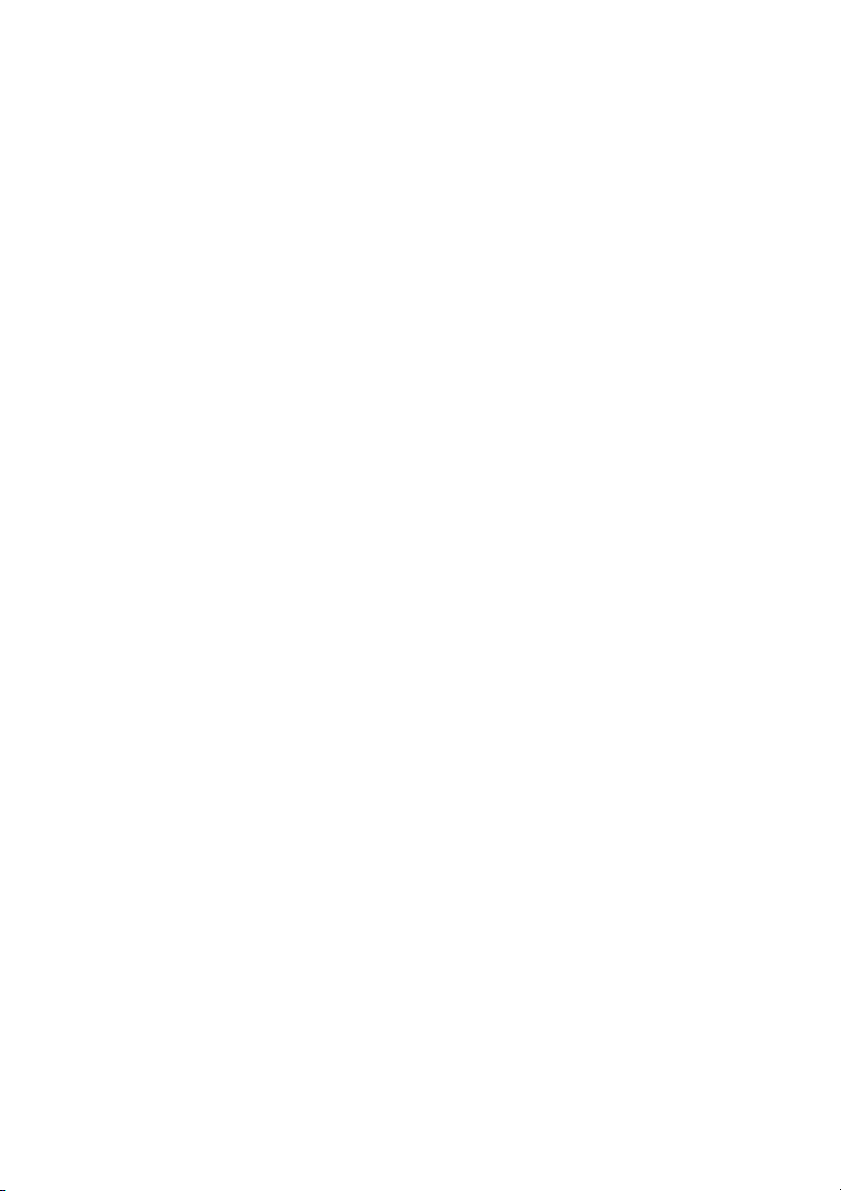
© Copyright 2007 Hewlett-Packard Development
Company, L.P. Bu belgede yer alan bilgiler
önceden bildirilmeksizin değiştirilebilir.
Microsoft, Windows ve Windows Vista, Microsoft
Corporation'ın ABD'de ve/veya diğer ülkelerde
ticari markası veya kayıtlı ticari markasıdır.
HP ürün ve servislerine ilişkin garantilerin
tamamı, bu ürün ve servislerle birlikte verilen
sınırlı garanti beyanlarında açıkça belirtilir.
Burada belirtilen hiçbir şey ek garanti oluşturacak
şekilde yorumlanmamalıdır. HP, bu kılavuzda
olabilecek teknik veya yazım hatalarından ya da
eksikliklerden sorumlu tutulamaz.
Bu belge, telif haklarıyla korunan mülkiyet bilgileri
içermektedir. Bu belgenin hiçbir bölümü HewlettPackard Company'nin önceden yazılı onayı
olmadıkça fotokopiyle çoğaltılamaz,
kopyalanamaz veya başka dillere çevrilemez.
Hızlı Kurulum ve Başlangıç
Ofis Bilgisayarları
Birinci Baskı (Temmuz 2007)
Belge Parça Numarası: 451270-141
Page 5
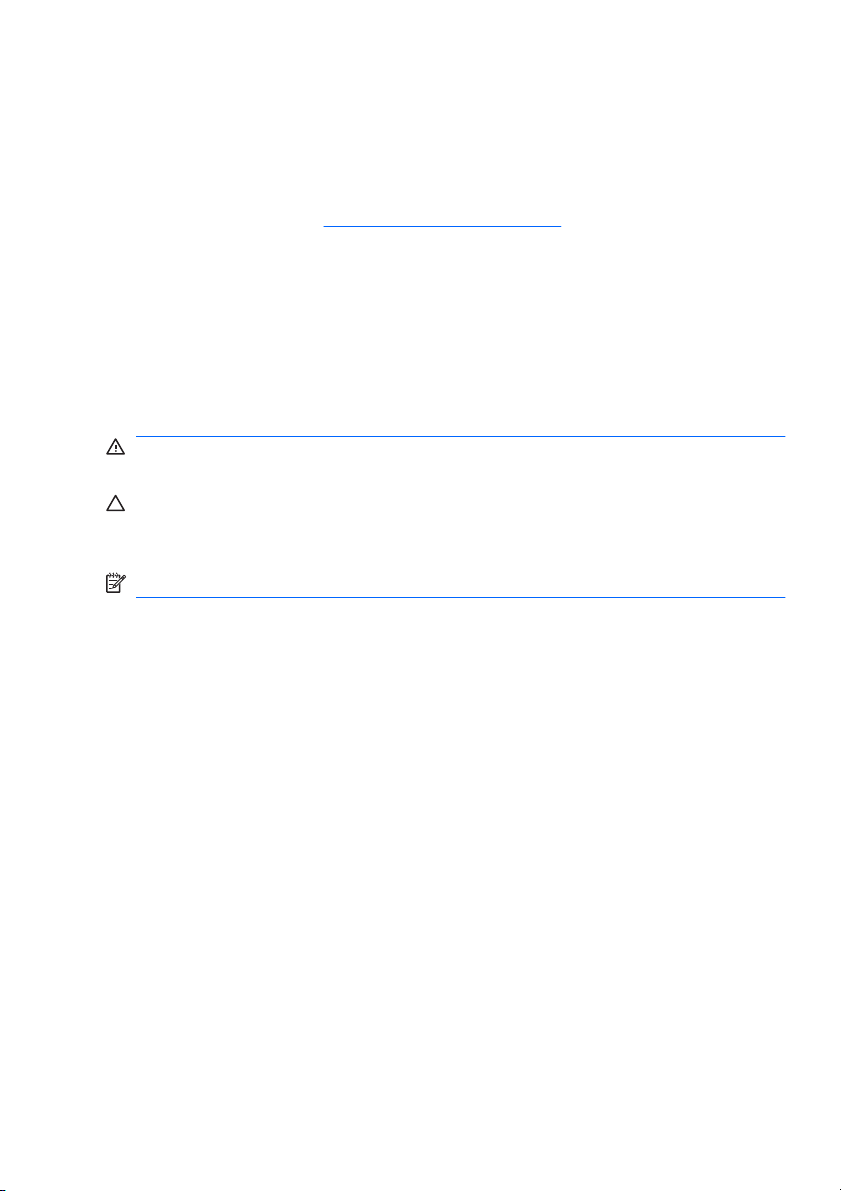
Bu Kitap Hakkında
Kullanıcı Kılavuzlarına ve HP Insight Diagnostics'e Erişme
HP kullanıcı kılavuzları ve HP Insight Diagnostics sabit sürücüde bulunur
(bazı modellerde) ve
kullanılabilir.
HP kullanıcı kılavuzlarına erişmek için:
Başlat > Tüm Programlar > HP Kullanıcı El Kitapları'nı seçin.
▲
HP Insight Diagnostics'e erişmek için:
Bu kılavuzun HP Insight Diagnostics'e Erişme bölümüne bakın.
▲
Bildirimler
http://www.hp.com/support adresinden de
UYARI!
Bu tarzda yazılmış metinler, talimatlara uymadığınız takdirde
bedensel zarar görebileceğinizi veya ölüme sebep olunabileceğini belirtir.
DİKKAT:
Bu şekilde tasarlanmış metinler, yönergelere uyulmadığı
takdirde donatının zarar görebileceğini veya bilgi kaybıyla
karşılaşabileceğinizi belirtir.
NOT:
Bu şekilde hazırlanan metinler, önemli ek bilgiler sağlamaktadır.
TRWW iii
Page 6

iv Bu Kitap Hakkında TRWW
Page 7
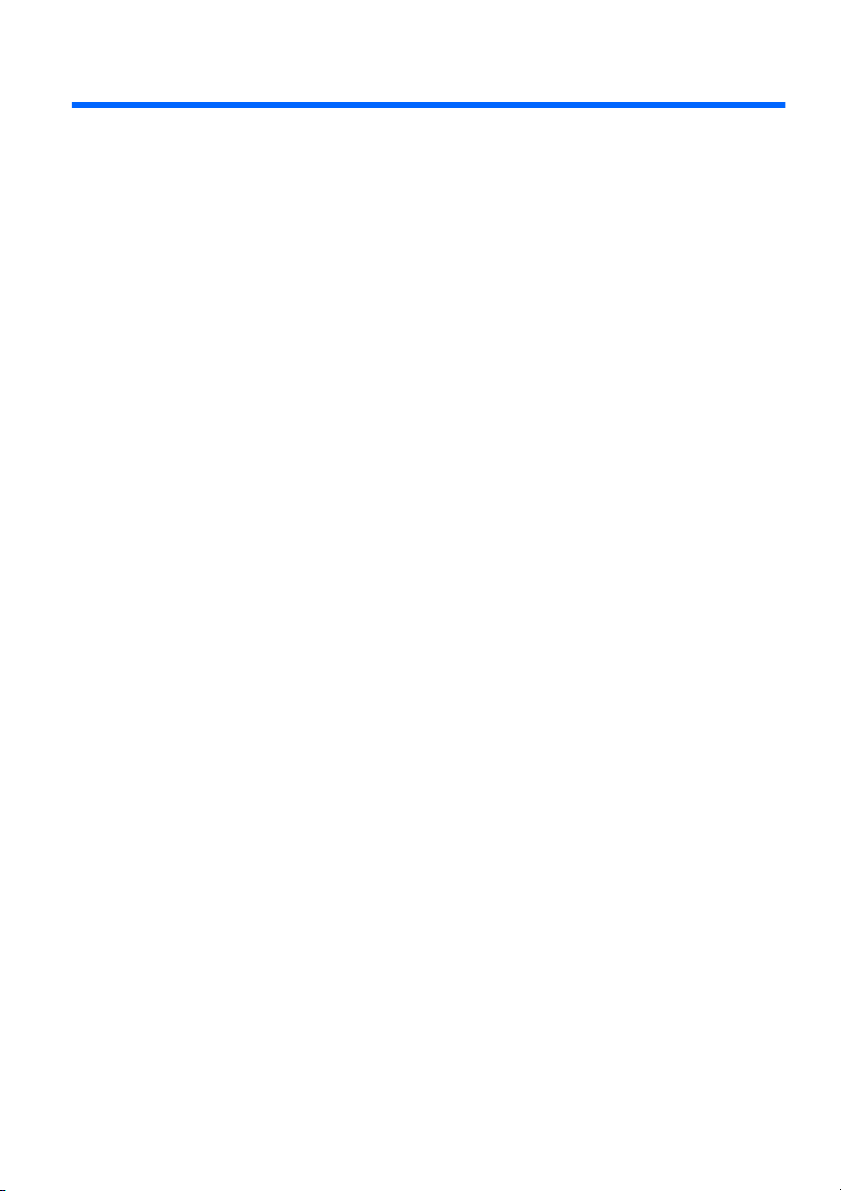
İçindekiler
Hızlı Kurulum ve Başlangıç
Yazılımı Yükleme ve Özelleştirme .................................................................. 1
İşletim Sistemini Yükleme ............................................................ 1
Microsoft Windows Güncelleştirmelerini Yükleme ........................ 1
Aygıt Sürücülerini Kurma veya Yükseltme ................................... 2
Ekran Görüntüsünü Ayarlama ...................................................... 2
Yazılımı Koruma ............................................................................................. 3
HP Backup and Recovery Manager (HP Yedekleme ve Kurtarma
Yöneticisi) ....................................................................................................... 3
HP Insight Diagnostics .................................................................................... 4
HP Insight Diagnostics'e Erişme .................................................. 5
Survey (Bilgi Alma) Sekmesi ........................................................ 6
Test Sekmesi ................................................................................ 8
Status (Durum) Sekmesi .............................................................. 9
Log (Günlük) Sekmesi .................................................................. 9
Help (Yardım) Sekmesi .............................................................. 10
HP Insight Diagnostics'te Bilgi Kaydetme ve Yazdırma ............. 11
HP Insight Diagnostics'in En Son Sürümünü Yükleme .............. 11
Bilgisayarı Kapatma ...................................................................................... 12
Ek Bilgiler Bulma ........................................................................................... 12
Kullanıcı Kılavuzlarına Erişme .................................................... 13
Teknik Desteği Aramadan Önce ................................................................... 14
Yardımcı İpuçları ........................................................................................... 16
Temel Sorun Giderme .................................................................................. 17
Genel Sorunları Çözme .............................................................. 17
Donanım Kurulum Sorunlarını Çözme ....................................... 21
POST Tanı Ön Panel LED'lerini ve Ses Kodlarını
Yorumlama ................................................................................. 24
TRWW v
Page 8
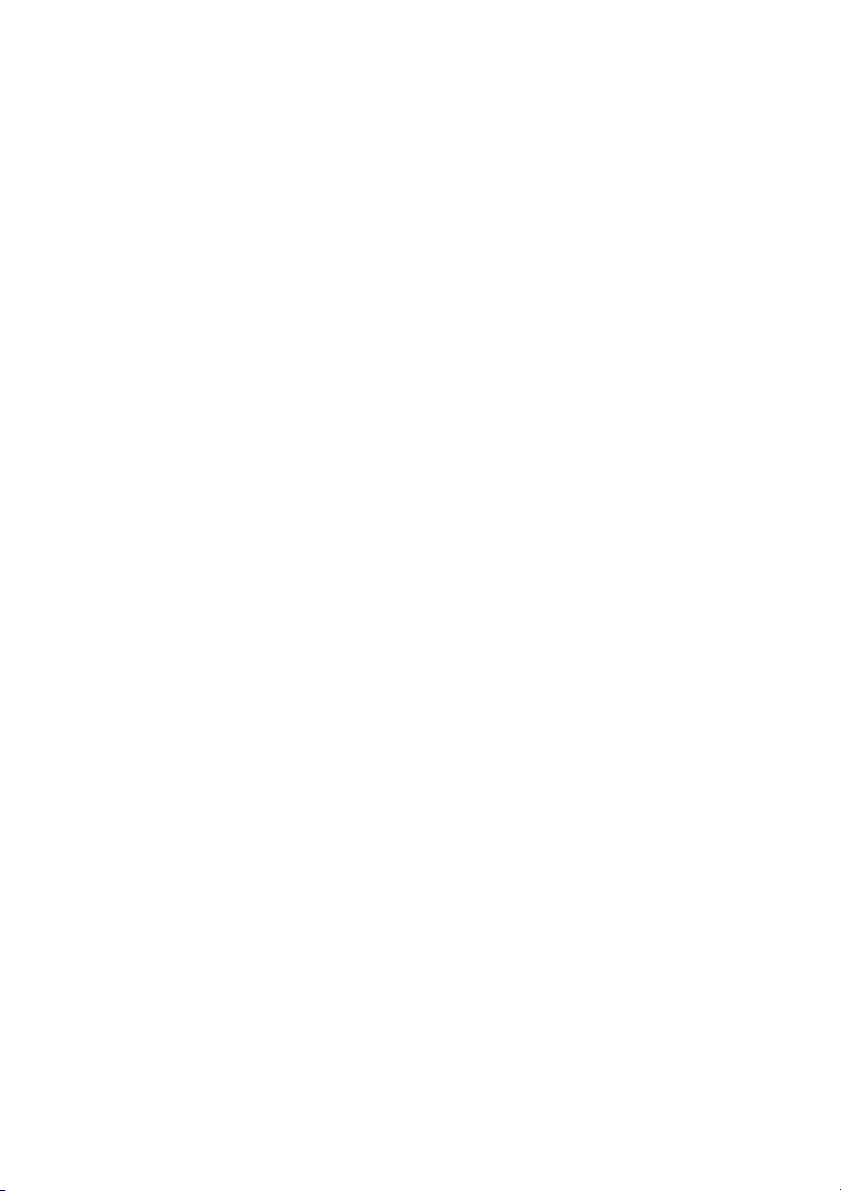
vi TRWW
Page 9
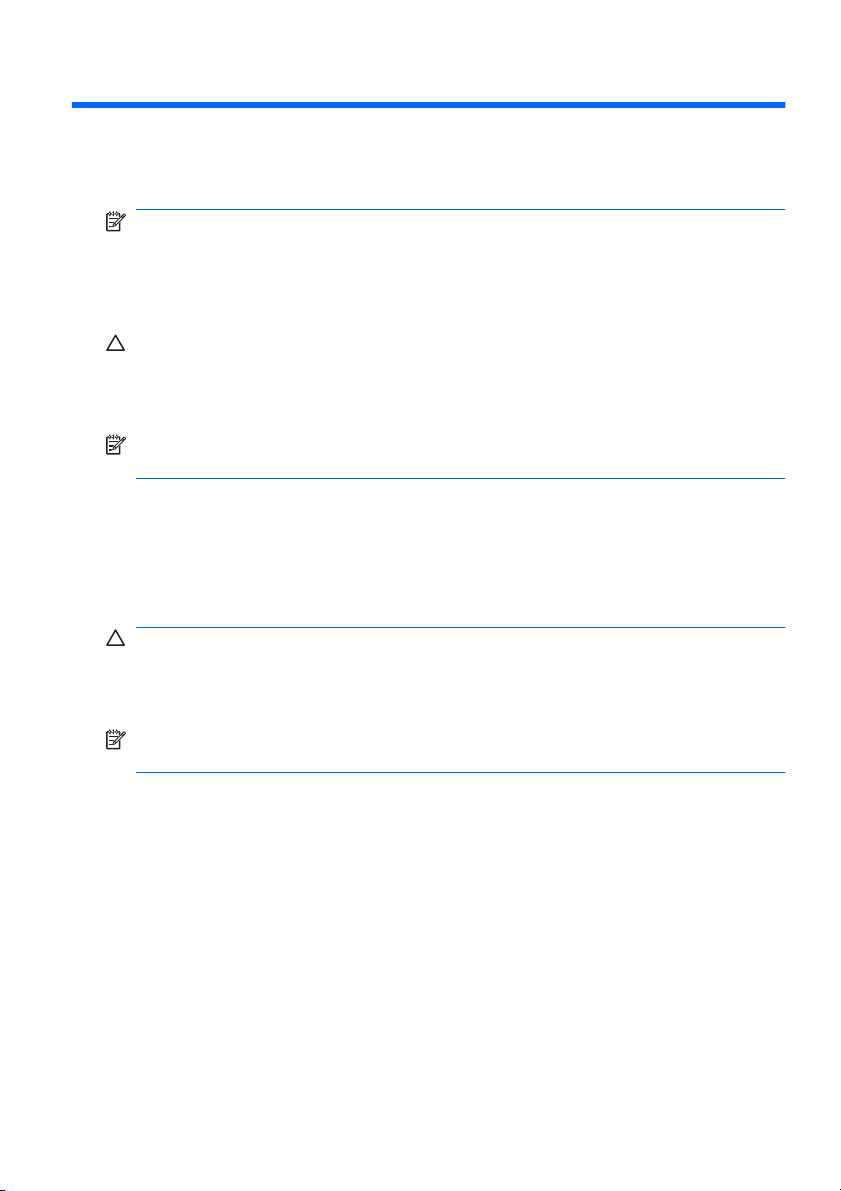
Hızlı Kurulum ve Başlangıç
Yazılımı Yükleme ve Özelleştirme
NOT:
sistemini kurmadan önce bilgisayarınızı HP Total Care'de kaydettirmeniz
istenir. Kısa bir film, ardından da çevrimiçi kayıt formu görüntülenecektir.
Formu doldurun, Başla düğmesini tıklatın ve ekrandaki yönergeleri
uygulayın.
DİKKAT:
donanım aygıtları veya diğer şirketlere ait aygıtlar eklemeyin. Bu durum,
hatalara neden olabilir ve işletim sisteminin doğru kurulmasını
engelleyebilir.
NOT:
genişliğinde açıklık olduğundan emin olun.
Bilgisayar Windows Vista yüklü olarak gönderildiyse, işletim
İşletim sistemi başarıyla kuruluncaya kadar, bilgisayarınıza ek
Birimin arka tarafında ve monitörün üstünde 10,2 cm (4 inç)
İşletim Sistemini Yükleme
Kişisel bilgisayarınızı ilk kez açtığınızda işletim sistemi otomatik olarak
kurulur. Bu işlem, yüklenen işletim sistemine bağlı olarak, 5 ile 10 dakikalık
bir süre alabilir. Yükleme işlemini tamamlamak için ekranda görüntülenen
yönergeleri okuyun ve uygulayı n.
DİKKAT:
TAMAMLANMADAN BİLGİSAYARI KAPATMAYIN. Bilgisayarın yükleme
işlemi sırasında kapatılması, bilgisayarı çalıştıran yazılımın zarar
görmesine yol açabilir veya sorunsuz yüklenmesini engelleyebilir.
NOT:
geldiyse, yükleme işlemleri 60 dakika kadar sürebilir.
Bilgisayarınız bir Microsoft işletim sistemiyle gönderilmediyse, bu belgenin
bazı bölümleri geçerli değildir. İşletim sistemini yükledikten sonra çevrimiçi
yardım olarak ek bilgi alabilirsiniz.
Otomatik yükleme başladıktan sonra, İŞLEM
Bilgisayar sabit sürücüde birden fazla işletim sistemi diliyle birlikte
Microsoft Windows Güncelleştirmelerini Yükleme
1. Internet bağlantınızı kurmak için sırasıyla Başlat > Internet
Explorer'ı tıklatın ve ekrandaki yönergeleri izleyin.
2. Internet bağlantısı kurulduğunda, Başlat düğmesini tıklatın.
3. Tüm Programlar menüsünü seçin.
TRWW
Yazılımı Yükleme ve Özelleştirme
1
Page 10
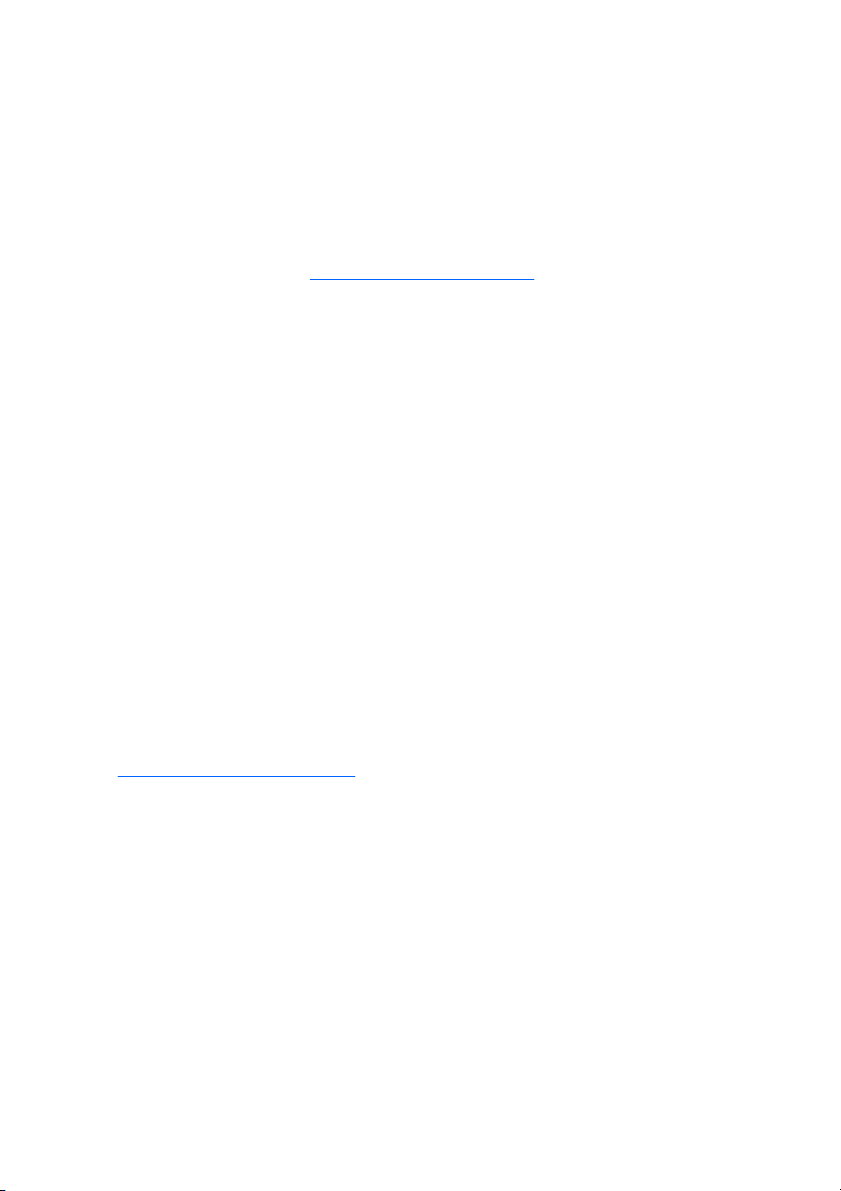
4. Windows Update bağlantısını tıklatın.
Windows Vista'da, Windows Update ekranı görüntülenir.
Kullanılabilir güncelleştirmeleri görüntüle'yi tıklatın ve tüm kritik
güncelleştirmelerin seçildiğinden emin olun. Yükle düğmesini tıklatın
ve ekrandaki yönergeleri uygulayın.
Windows XP'de Microsoft Windows Update Web sitesine
yönlendirilirsiniz.
http://www.microsoft.com sitesinden program
yüklemenizi isteyen bir veya daha fazla açılan pencere görürseniz,
programı yüklemek için Evet'i tıklatın. Güncelleştirmeleri taramak ve
önemli güncelleştirmelerle hizmet paketlerini yüklemek için Microsoft
Web sitesindeki yönergeleri uygulayın.
Tüm önemli güncelleştirmeleri ve hizmet paketlerini yüklemeniz
önerilir.
5. Güncelleştirmeler yüklendikten sonra Windows bilgisayarı yenden
başlatmanızı isteyecektir. Yeniden başlatmadan önce, açık olan
dosyaları veya belgeleri kapattığınızdan emin olun. Bilgisayarı
yeniden başlatmak için Evet'i tıklatın.
Aygıt Sürücülerini Kurma veya Yükseltme
İşletim sisteminin kurulumu tamamlandıktan sonra isteğe bağlı donanım
aygıtları kurmak için, taktığınız her aygıtın aygıt sürücülerini de yüklemeniz
gerekir.
i386 dizini için istendiğinde, yol belirtiminin yerine C:\i386 yazın veya i386
klasörünün yerini belirlemek için iletişim kutusunun Gözat düğmesini
kullanın. Bu eylem, işletim sistemini uygun sürücülere yöneltir.
İşletim sisteminizin destek yazılımını da içeren en son destek yazılımlarını
http://www.hp.com/support sitesinden edinebilirsiniz. Bölgenizi/ülkenizi ve
dilinizi seçin, Download drivers and software'i (Sürücü ve yazılım yükle)
seçin, bilgisayarın model numarasını girin ve Enter tuşuna basın.
Ekran Görüntüsünü Ayarlama
İsterseniz monitör modelini, yenileme hızlarını, ekran çözünürlüğünü, renk
ayarlarını, yazı tipi boyutlarını ve güç yönetimi ayarlarını seçebilir veya
değiştirebilirsiniz. Bunu yapmak için, Windows Masaüstünde sağ tıklatın,
sonra da ekran ayarlarını değiştirmek üzere Windows Vista'da
Kişiselleştir'i veya Windows XP'de Özellikler'i tıklatın. Daha fazla bilgi
için, grafik denetim yardımcı programıyla veya monitörünüzle birlikte
sağlanan çevrimiçi belgelere bakın.
2Hızlı Kurulum ve BaşlangıçTRWW
Page 11

Yazılımı Koruma
Yazılımı kayıp veya zarardan korumak için, sabit sürücüde bulunan tüm
sistem yazılımının, uygulamaların ve ilgili dosyaların yedek kopyalarını
alın. Veri dosyalarının yedek kopyasını alma yönergeleri için, işletim
sisteminin veya yedekleme programının belgelerine başvurun.
HP Backup and Recovery Manager (HP Yedekleme ve Kurtarma Yöneticisi)
HP Backup and Recovery Manager (HP Yedekleme ve Kurtarma
Yöneticisi), PC'nin birincil diskini yedeklemenizi ve kurtarmanızı sağlayan
çok yönlü bir uygulamadır. Uygulama Windows'un, tüm uygulamaların ve
tüm veri dosyalarının yedeklerini oluşturmak için Windows içinde çalışır.
Yedeklemeler, belirlenen aralıklarda otomatik olarak gerçekleştirilmek
üzere programlanabilir veya el ile başlatılabilirler. Önemli dosyalar düzenli
yedeklemelerden ayrı olarak arşivlenebilir.
Sabit diskin Kurtarma Bölümüne önceden yüklenmiş bulunan HP Backup
and Recovery Manager (HP Yedekleme ve Kurtarma Yöneticisi)
aşağıdakileri yapmanıza olanak sağlar:
tüm sistemi adım adım yedeklemek için Kurtarma Noktaları oluşturma
●
tüm sistemi tek bir arşive yedekleme
●
tek tek dosyaları ve klasörleri yedekleme
●
Tüm yedeklemeler ağa veya ikincil sabit disklere kopyalanabilirken
Kurtarma Noktaları ve dosya yedeklemeleri de CD veya DVD disklerine
kopyalanabilir.
TRWW
HP, bilgisayarı kullanmadan hemen önce bir Kurtarma Diski Seti
oluşturmanızı ve düzenli otomatik Kurtarma Noktası yedeklemeleri
programlamanızı önerir.
Yazılımı Koruma
3
Page 12

Kurtarma Diski Seti oluşturmak için:
1. Başlat > HP Backup and Recovery (HP Yedekleme ve Kurtarma)
> HP Backup and Recovery Manager'ı tıklatıp Backup and Recovery
Wizard'ı (Yedekleme ve Kurtarma Sihirbazı) açın ve İleri'yi tıklatın.
2. Create a set of recovery discs (Recommended) (Kurtarma diski seti
oluştur (Önerilir)) seçeneğini belirleyip İleri'yi tıklatın.
3. Sihirbazdaki yönergeleri uygulayın.
HP Backup and Recovery Manager iki temel kurtarma yöntemi sağlar. İlki,
dosya ve klasörlerin kurtarılması, Windows'da çalışır. İkincisi olan PC
Recovery (PC Kurtarma), kurtarma Bölmesine veya Kurtarma Diski
Setinden yeniden başlatma yapmayı gerektirir. Kurtarma Bölmesini
yeniden başlatmak için, başlangıçta, "Press F11 for Emergency
Recovery" (Acil Kurtarma için F11'e Bas) iletisini gördüğünüzde F11'e
basın.
HP Backup and Recovery Manager (HP Yedekleme ve Kurtarma
Yöneticisi) kullanma hakkında daha fazla bilgi için, Başlat >
HP Backup
and Recovery > HP Backup and Recovery Manager Manual'ı (HP
Yedekleme ve Kurtarma Yöneticisi El Kitabı) seçip HP Backup and
Recovery Manager User Guide (HP Yedekleme ve Kurtarma Yöneticisi
Kullanıcı Kılavuzu) belgesine bakın.
NOT:
Kurtarma Diski Setini HP destek merkezini arayarak HP'den sipariş
edebilirsiniz. Aşağıdaki Web sitesine gidin, ülkenizi/bölgenizi seçin ve
HP'yi Arayın başlığının altındaki Satış sonrası teknik destek bağlantısını
tıklatıp ülkenizin/bölgenizin destek merkezi telefon numarasını öğrenin.
http://welcome.hp.com/country/us/en/wwcontact_us.html
HP Insight Diagnostics
NOT:
CD'de bulunur.
HP Insight Diagnostics yardımcı programı, bilgisayarın donanım
yapılandırması hakkındaki bilgileri görüntülemenizi ve bilgisayarın alt
sistemlerinde donanım tanılama testleri yapmanızı sağlar. Bu yardımcı
program, donanım sorunlarını etkili şekilde saptama, tanılama ve yalıtma
işlemlerini kolaylaştırır.
HP Insight Diagnostics'i açtığınızda, Survey (Bilgi Alma) sekmesi
görüntülenir. Bu sekme, bilgisayarınızın geçerli yapılandırmasını gösterir.
4Hızlı Kurulum ve BaşlangıçTRWW
HP Insight Diagnostics, yalnızca bazı bilgisayar modelleriyle verilen
Page 13

Survey sekmesinden, bilgisayar hakkındaki çeşitli bilgi kategorilerine
erişilebilir. Diğer sekmeler, tanılama testi seçenekleri ve test sonuçlarını
içeren ek bilgiler sağlar. Yardımcı programın her ekranındaki bilgiler, bir
diskete veya USB HP Drive Key'e html dosyası olarak kaydedilebilir.
Bilgisayara takılmış tüm cihazların sistem tarafından tanınıp tanınmadığını
ve doğru çalışıp çalışmadığını anlamak için HP Insight Diagnostics'i
kullanın. Testleri çalıştırmak isteğe bağlıdır, ancak yeni bir aygıt kurduktan
veya taktıktan sonra çalıştırmanız önerilir.
Müşteri Destek Merkezi'ni aramadan önce elinizde yazılı
bulunması için testleri çalıştırmanız, sonuçları kaydetmeniz ve yazdırmanız
gerekir.
NOT:
Diğer üreticilerin aygıtları HP Insight Diagnostics tarafından
algılanamayabilir.
HP Insight Diagnostics'e Erişme
HP Insight Diagnostics'e erişmek için önce Kurtarma Diski Seti oluşturup,
ardından da yardımcı programın bulunduğu CD'ye önyükleme yapmanız
gerekir. Programı
fazla bilgi için bkz.
sayfa 11.
NOT:
HP Insight Diagnostics, yalnızca bazı bilgisayar modellerinde
Kurtarma Diski Setinin bir parçası olarak bulunur.
Kurtarma Diski Setini zaten oluşturduysanız aşağıdaki yordama 4.
adımdan devam edin.
1. Başlat > HP Backup and Recovery (HP Yedekleme ve Kurtarma)
> HP Backup and Recovery Manager'ı tıklatıp Backup and Recovery
Wizard'ı (Yedekleme ve Kurtarma Sihirbazı) açın ve İleri'yi tıklatın.
2. Create a set of recovery discs (Recommended) (Kurtarma diski seti
oluştur (Önerilir)) seçeneğini belirleyip İleri'yi tıklatın.
3. Kurtarma Diski Seti oluşturmak için sihirbazdaki yönergeleri uygulayın.
4. Windows Gezgini'ni kullanarak compaq\hpdiags dizininin bulunduğu
CD'yle ilgili Kurtarma Diski Setini bulun.
http://www.hp.com sitesinden de yükleyebilirsiniz. Daha
HP Insight Diagnostics'in En Son Sürümünü Yükleme
raporların
TRWW
5. Bilgisayar açıkken CD'yi bilgisayardaki bir optik sürücüye takın.
6. İşletim sistemini ve bilgisayarı kapatın.
HP Insight Diagnostics
5
Page 14

7. Bilgisayarı açın. Sistem CD'den önyüklenir.
NOT:
Sistem optik sürücüdeki CD'den önyükleme yapmazsa,
Computer Setup (F10) yardımcı programında önyükleme sırasını,
sistem sabit diskten önyükleme yapmaya çalışmadan önce optik
sürücüden önyükleme yapacak şekilde değiştirmeniz gerekebilir.
Daha fazla bilgi için Computer Setup (F10) Yardımcı Programı
Kılavuzu'na bakın.
8. Uygun dili seçin ve Devam‘ı tıklatın.
NOT:
Özel klavyenizi sınamak istemiyorsanız, diliniz için atanmış
olan varsayılan klavyeyi kabul etmeniz önerilir.
9. Son Kullanıcı Lisans Sözleşmesi sayfasında, koşulları kabul
ediyorsanız Kabul ediyorum‘u tıklatın. HP Insight Diagnostics
yardımcı programı Survey sekmesini görüntüleyerek başlar.
Survey (Bilgi Alma) Sekmesi
Survey sekmesi, sistem yapılandırması ile ilgili önemli bilgileri görüntüler.
View level (Görünüm düzeyi) bölümünde, sınırlı yapılandırma bilgisi
görmek için Summary (Özet) seçeneğini ya da seçilen kategorideki tüm
bilgileri görmek için Advanced (Gelişmiş) seçeneğini belirleyin.
Kategori alanında, görüntüleme için aşağıdaki bilgi kategorilerini
seçebilirsiniz:
All — (Tümü) Bilgisayar hakkındaki tüm bilgi kategorilerinin listesini verir.
Overview — (Genel bakış) Bilgisayar hakkındaki genel bilgilerin listesini
verir.
Architecture — (Mimari) Sistem BIOS ve PCI aygıt bilgilerini sağlar.
Asset Control — (Varlık Kontrolü) Ürün adını, varlık etiketini, sistem seri
numarasını ve işlemci bilgilerini gösterir.
Communication — (İletişim) Bilgisayarın paralel (LPT) ve seri (COM)
bağlantı noktaları ve ayrıca USB ve ağ denetleyicisi hakkı
nda bilgi gösterir.
Graphics — (Grafik) Bilgisayarın grafik denetleyicisi hakkında bilgi
görüntüler.
Input Devices — (Giriş Aygıtları) Klavye, fare ve bilgisayara bağlı diğer
giriş aygıtları hakkında bilgi görüntüler.
6Hızlı Kurulum ve BaşlangıçTRWW
Page 15

Memory — (Bellek) Bilgisayardaki tüm bellek hakkında bilgi görüntüler.
Buna sistem kartındaki bellek yuvaları ve takılı olan tüm bellek modülleri
dahildir.
Miscellaneous — (Çeşitli) Hp Insight Diagnostics sürüm bilgileri,
bilgisayarın yapılandırma belleği (CMOS) bilgileri, sistem kartı verilerini ve
sistem yönetimi BIOS verilerini gösterir.
Storage — (Depolama) Bilgisayara bağlı depolama ortamları hakkında
bilgi görüntüler. Buna tüm sabit diskler, disket sürücüleri ve optik sürücüler
dahildir.
System — (Sistem) Bilgisayar modeli, işlemci, kasa ve BIOS'un yanı sıra
dahili hoparlör ve PCI veri yolu bilgilerini gösterir.
TRWW
HP Insight Diagnostics
7
Page 16

Test Sekmesi
Test sekmesi, test etmek için sistemin çeşitli bölümlerini seçmenizi sağlar.
Test türünü ve test modunu da seçebilirsiniz.
Seçebileceğiniz üç test türü vardır:
Quick Test — (Hızlı Test) Her donanım bileşeninin bir örneğinin
●
denendiği önceden belirlenmiş bir komut dosyası sağlar ve
Unattended veya Interactive modda hiçbir kullanıcı müdahalesi
gerektirmez.
Complete Test — (Tam Test) Her donanım bileşeninin tam olarak test
●
edildiği önceden belirlenmiş bir komut dosyası sağlar. Interactive
modda başka testlerde vardır, ancak bunlar kullanıcı müdahalesi
gerektirir.
Custom Test — (Özel Test) Sistem testinin kontrolü için en fazla
●
esnekliği sağlayan testtir. Custom Test modu, çalıştırılacak aygıtları,
testleri ve parametreleri özellikle seçmenizi sağlar.
Her test tipi için seçebileceğiniz iki test modu vardır:
Interactive Mode — (Etkileşimli Mod) Test i
●
şlemi sırasında
maksimum kontrol sağlar. Tanılama yazılımı, sizin müdahalenizi
gerektiren testler sırasında giriş yapmanızı ister. Ayrıca testin başarılı
olup olmadığını da belirleyebilirsiniz.
Unattended Mode — (Katılımsız Mod) Komutları görüntülemez ve
●
müdahale gerektirmez. Hata oluşursa, test bittiğinde görüntülenir.
Teste başlamak için:
1. Test sekmesini seçin.
2. Çalıştırmak istediğiniz test tipi için sekme seçin: Quick (Hızlı),
Complete (Tam) veya Custom (Özel).
3. Test Modu‘nu seçin: Interactive (Etkileşimli) veya Unattended
(Katılımsız).
4. Testin nasıl yap
ılmasını istediğinizi belirtin: Number of Loops (Döngü
Sayısı) ya da Total Test Time (Toplam Test Süresi). Testi belirli bir
döngü sayısında çalıştırmayı seçerseniz, gerçekleştirilecek döngü
sayısını girin. Tanılama testinin belirli bir süre için yapılmasını
isterseniz, süreyi dakika olarak girin.
8Hızlı Kurulum ve BaşlangıçTRWW
Page 17

5. Hızlı veya Tam Test gerçekleştirirken, aşağı açılan listeden test
edilecek aygıtı seçin. Özel Test gerçekleştiriyorsanız, Expand
(Genişlet) düğmesini tıklatın ve test edilecek aygıtları seçin veya tüm
aygıtları seçmek için Check All (Tümünü İşaretle) düğmesini tıklatın.
6. Testi başlatmak için ekranın sağ alt köşesindeki Begin Testing (Testi
Başlat) düğmesini tıklatın. Testin ilerleme durumunu izlemenizi
sağlayan Status sekmesi, test sırasında otomatik olarak görüntülenir.
Test tamamlandığında, Status sekmesi aygıtın başarılı ya da başarısı
olduğunu görüntüler.
7. Hata bulunursa, Log (Günlük) sekmesine gidip Error Log (Hata
Günlüğü) sekmesini tıklatarak daha ayrıntılı bilgi alabilir ve önerilen
eylemleri görebilirsiniz.
Status (Durum) Sekmesi
Status (Durum) sekmesi, seçilen testlerin durumlarını görüntüler. Yürütülen
testin türü de (Quick (Hızlı), Complete (Tam) veya Custom (Özel))
gösterilir. Ana ilerleme çubuğu, geçerli test grubunun tamamlanan
yüzdesini görüntüler. Test devam ederken, testi iptal etmenize olanak
veren Cancel Testing (Testi İptal Et) düğmesi görüntülenir.
Test tamamlandıktan sonra Cancel Testing düğmesinin yerine Retest
(Yeniden Test Et) düğmesi görüntülenir. Retest düğmesi, yürütülen son
test grubundaki testleri yeniden gerçekleştirir. Böylece, Test sekmesinde
tekrar veri girmek zorunda kalmadan bu test grubunu tekrar
çalıştırabilirsiniz.
z
Status (Durum) sekmesi ayrıca şunları gösterir:
Test edilmekte olan aygıtlar
●
Test edilen her aygıtın test durumu (çalışıyor, başarılı veya başarısız)
●
Test edilen tüm aygıtların genel test ilerlemesi
●
Test edilen her aygıtın test ilerlemesi
●
Test edilen her aygı
●
Log (Günlük) Sekmesi
Log (Günlük) sekmesinde Test Log (Test Günlüğü) sekmesi ve Error
Log (Hata Günlüğü) sekmesi bulunur.
TRWW
tın geçen test süresi
HP Insight Diagnostics
9
Page 18

Test Log (Test Günlüğü), tüm yürütülen testleri, yürütülme sayısını,
başarısız olma sayısını ve her testin tamamlanması için geçen süreyi
görüntüler. Clear Test Log (Test Günlüğünü Temizle), düğmesi Test
Log‘un içeriğini temizler.
Error Log (Hata Günlüğü), tanılama testleri sırasında başarısız olan aygıt
testlerini görüntüler ve aşağıdaki bilgi sütunlarını içerir.
Device (Aygıt) bölümünde test edilen aygıt görüntülenir.
●
Test bölümünde çalıştırılan test tipi görüntülenir.
●
Description (Açıklama) bölümü, tanılama testinin bulduğu hataları
●
açıklar.
Recommended Repair (Önerilen Onarım), baş
●
sorunu gidermek için önerilen bir eylemi gösterir.
Failed Count (Başarısızlık Sayısı), bir aygıtın bir testte kaç defa
●
başarısız olduğunu gösterir.
Error Code (Hata Kodu), başarısızlıkla ilgili sayısal bir kod sağlar.
●
Hata kodları, Help (Yardım) sekmesinde tanımlanmıştır.
Clear Error Log (Hata Günlüğünü Temizle) düğmesi, Error Log'un içeriğini
temizler.
Help (Yardım) Sekmesi
Help (Yardım) sekmesinde bir HP Insight Diagnostics sekmesi, Error
Codes (Hata Kodları) sekmesi ve Test Components (Test Bileşenleri)
sekmesi bulunur.
HP Insight Diagnostics sekmesi, yardım konularını içerir ve arama ve
dizin özellikleri içerir.
Error Codes (Hata Kodları) sekmesi, Log (Günlük) sekmesinde bulunan
Error Log (Hata Günlüğü) sekmesinde görüntülenebilecek her sayısal
hata kodunun açıklamasını sağlar. Her kod için bir hata Message (İleti) ve
sorunu çözmeye yardımcı olan bir Recommended Repair (Önerilen
Onarım) eylemi vardır. Bir hata kodu açıklamasını hemen bulmak için, kodu
sekmenin üstündeki kutuya girin ve Find Error Codes (Hata Kodlarını Bul)
düğmesini tıklatın.
Test Components (Test Bileşenleri) sekmesi, çalıştırılan testlerdeki düşük
düzeyli bilgileri gösterir.
arısız donanımdaki
10 Hızlı Kurulum ve BaşlangıçTRWW
Page 19

HP Insight Diagnostics'te Bilgi Kaydetme ve Yazdırma
HP Insight Diagnostics Survey (Bilgi Alma) ve Log (Hata) sekmelerinde
görüntülenen bilgileri bir diskete veya USB 2.0 HP Drive Key'e (64 MB veya
daha büyük) kaydedebilirsiniz. Bu bilgileri sabit diske kaydedemezsiniz.
Sistem, ekrandaki bilgilerle aynı görünüme sahip bir html dosyasını
otomatik olarak oluşturur.
1. Bir disket veya USB 2.0 HP Drive Key (kapasitesi 64 MB veya daha
yüksek olmalıdır) takın. USB 1.0 Drive Key desteklenmez.
2. Ekranın sağ alt köşesindeki Save (Kaydet) seçeneğini tıklatın.
3. Save to the floppy (Diskete kaydet) ya da Save to USB key (USB
anahtarına kaydet) seçeneğini belirleyin.
4. File Name (Dosya adı) kutusuna dosya adını girin ve Save (Kaydet)
düğmesini tıklatın. Taktığınız diskete veya USB HP Drive Key'e bir
html dosyası kaydedilir.
NOT:
Html dosyasının ortama yazıldığını belirten bir ileti görene
kadar disketi veya USB anahtarını çıkarmayın.
5. Bilgileri, kaydetmek için kullandığınız depolama aygıtından yazdırın.
NOT:
HP Insight Diagnostics uygulamasından çıkmak için, ekranın sol alt
köşesindeki Exit Diagnostics (Tanılamadan Çık) düğmesini tıklatıp CD'yi
optik sürücüden çıkarın.
HP Insight Diagnostics'in En Son Sürümünü Yükleme
1. http://www.hp.com sitesine gidin.
2. Support & Drivers Downlaods (Destek ve Sürücü Yüklemeleri)
bağlantısını tıklatın.
3. Ürün numaranızı metin kutusuna girin (örneğin dc7700) ve Enter
tuşuna basın.
4. Bilgisayar modelinizi seçin.
5. İşletim sisteminizi seçin.
6. Diagnostic (Tanılama) bağlantısını seçin.
7. HP Insight Diagnostics Offline Edition‘ı (HP Insight Diagnostics
Çevrimdışı Sürüm) tıklatın.
8. Bir dil seçin ve Download (Yükle) seçeneğini tıklatın.
TRWW
HP Insight Diagnostics
11
Page 20

NOT:
Yükleme, önyüklenebilir CD oluşturma hakkında yönergeler içerir.
Bilgisayarı Kapatma
Bilgisayarı düzgün şekilde kapatmak için önce işletim sistemi yazılımını
kapatın. Windows Vista'da, Başlat'ı tıklatın, Başlat menüsünün sağ alt
köşesindeki oku tıklatın, sonra da Kapat'ı seçin. Bilgisayar otomatik olarak
kapanacaktır. Windows XP Professional işletim sisteminde Başlat >
Bilgisayarı Kapat seçeneğini tıklatın. XP Home işletim sisteminde
Başlat > Bilgisayarı Kapat seçeneklerini tıklatın.
İşletim sistemine bağlı olarak, açma/kapama düğmesine basmak, gücü
otomatik olarak kapatmak yerine, bilgisayarın bir düşük güç veya
"bekleme" durumuna girmesine neden olabilir. Bu şekilde, yazılım
uygulamalar
yeniden başlatmak zorunda kalmadan ve veri kaybıyla karşılaşmadan
bilgisayarı kullanmaya başlayabilirsiniz.
ını kapatmadan enerji tasarrufu yapabilir ve işletim sistemini
DİKKAT:
bilgilerin kaybına yol açabilir.
Bilgisayarı el ile kapalı duruma getirmek ve "bekleme durumunu" atlamak
istiyorsanız, güç düğmesini dört saniye basılı tutun.
Bazı modellerde, Computer Setup yardımcı programını çalıştırarak güç
düğmesini Aç/Kapat modunda çalışacak şekilde yeniden
yapılandırabilirsiniz. Computer Setup yardımcı programını kullanma
hakkında daha fazla bilgi için Computer Setup (F10) Yardımcı Programı
Kılavuzu'na bakın.
Bilgisayarı el ile kapatmak için zorlamak, kaydedilmemiş
Ek Bilgiler Bulma
Aşağıdaki yayınlar bilgisayarın sabit sürücüsünde bulunabilir:
Hızlı Kurulum ve Başlangıç (basılı olarak da bulunur) — Bilgisayarı ve
●
çervebirim aygıtlarını bağlamanıza yardımcı olur ve ilk açılışta
sorunlarla karşılaşmanız durumunda işinize yarayabilecek temel
sorun giderme bilgileri sağlar.
Donanım Başvuru Kılavuzu — Ürün donanımına genel bakış sunar ve
●
RTC pilleri, bellek ve güç kaynağı hakkında bilgiler dahil olmak üzere
bu bilgisayar serisinin yükseltilmesi için yönergeler sağlar.
Computer Setup (F10) Yardımcı Programı Kılavuzu — Bakım amaçları
●
için ve yeni donanı
m aygıtları yüklerken varsayılan ayarları yeniden
12 Hızlı Kurulum ve BaşlangıçTRWW
Page 21

yapılandırmak veya değiştirmek için bu aracın nasıl kullanılacağı
hakkında yönergeler sağlar.
Masaüstü Yönetimi Kılavuzu — Bazı modellerde önceden yüklenmiş
●
olan güvenlik ve Akıllı Yönetim özellikleri hakkında tanım ve "nasıl
yapılır" yönergeleri verilmektedir.
Sorun Giderme Kılavuzu — Bu bilgisayarda sorun giderme hakkında
●
yararlı ipuçları ve olası donanım ve yazılım sorunlarını çözmek için
senaryolar sağlar, tanılama kodları ve tanılama yardımcı programını
çalıştırma hakkında bilgiler içerir.
Güvenlik ve Düzenleme Bilgileri Kılavuzu — ABD, Kanada ve çeş
●
uluslararası mevzuatlarla uyumluluk sağlayan güvenlik ve mevzuat
bilgileri sağlar.
Kullanıcı Kılavuzlarına Erişme
HP kullanıcı kılavuzları ve HP Insight Diagnostics sabit sürücüde bulunur
(bazı modellerde) ve
kullanılabilir.
HP kullanıcı kılavuzlarına erişmek için:
Başlat > Tüm Programlar > HP Kullanıcı El Kitapları'nı seçin.
▲
HP Insight Diagnostics'e erişmek için:
Bu kılavuzun HP Insight Diagnostics'e Erişme bölümüne bakın.
▲
HP Backup and Recovery Manager (HP Yedekleme ve Kurtarma
Yöneticisi) Kullanıcı Kılavuzu'na erişmek için:
Başlat > HP Backup and Recovery > HP Backup and Recovery
▲
Manager Manual (HP Yedekleme ve Kurtarma Yöneticisi El Kitabı)
öğesini seçin.
Güvenlik ve Rahat Kullanım Kılavuzu'na erişmek için:
Başlat > Tüm Programlar > HP Güvenlik ve Rahat Kullanı
▲
Kılavuzu'nu seçin.
Menü ve kitaplar ilk sistem kurulumu sırasında seçilen veya daha sonra
Windows Bölgesel Seçenekler'de belirtilen dilde ekranda görüntülenir.
Bölgesel Ayarlar desteklenen dillerden hiçbirine uymuyorsa menü ve
kitaplar İngilizce olarak görüntülenir.
http://www.hp.com/support adresinden de
itli
m
TRWW
Ek Bilgiler Bulma
13
Page 22

Teknik Desteği Aramadan Önce
Bilgisayarınızda sorun varsa, teknik desteği aramadan önce sorunu tam
saptayabilmek için aşağıdaki uygun çözüm yollarını deneyin.
Tanı yardımcı programını çalıştırın. Daha fazla bilgi için Sorun
●
Giderme Kılavuzu'na bakın.
Computer Setup'da Sürücü Koruma Sistemi (DPS) Self-Test'ini
●
çalıştırın. Daha fazla bilgi için Computer Setup (F10) Yardımcı
Programı Kılavuzu'na bakın.
NOT:
Drive Protection System (DPS – Sürücü Koruma Sistemi) Self-Test
(Otomatik Sınama) yazılımı, yalnızca bazı modellerde vardır.
Bilgisayarın önündeki güç LED'inin kırmızı yanıp sönmesini
●
denetleyin. Yanıp sönen ışıklar, sorunu tanımlamanıza yardımcı olan
hata kodlarıdır. Ayrıntılar için, bu kılavuzdaki
POST Tanı Ön Panel
LED'lerini ve Ses Kodlarını Yorumlama sayfa 24 konusuna bakın.
Ekran boşsa, monitörü bilgisayardaki farklı bir video bağlantı
●
noktasına (varsa) takın. Bunun yerine monitörü, sorunsuz çalıştığını
bildiğiniz başka bir monitörle de değiştirebilirsiniz.
Ağ ortamında çalışıyorsanız, başka bir bilgisayarı başka bir kabloyla
●
ağ bağlantısına ekleyin. Ağ fişinde veya kablosunda bir sorun olabilir.
Yakın zamanda yeni bir donanım eklediyseniz, donanımı kaldırın ve
●
bilgisayarın düzgün çalışıp çalışmadığına bakın.
Yakın zamanda yeni bir yaz
●
ılım eklediyseniz, yazılımı kaldırın ve
bilgisayarın düzgün çalışıp çalışmadığına bakın.
Bilgisayarı, tüm sürücüler yüklenmeden açılıp açılmayacağını görmek
●
için Güvenli Mod'da başlatın. İşletim sistemini yeniden başlatırken,
"Bilinen Son İyi Yapılandırma" seçeneğini kullanın.
http://www.hp.com/support Web sitesinde yer alan, kapsamlı çevrimiçi
●
teknik desteğe bakın.
Daha genel öneriler için, bu kılavuzdaki
●
Yardımcı İpuçları sayfa 16
konusuna bakın.
14 Hızlı Kurulum ve BaşlangıçTRWW
Page 23

Daha ayrıntılı bilgi için kapsamlı Sorun Giderme Kılavuzu'na bakın.
●
Oluşturduğunuz Kurtarma Diski Setinden sistemi geri yükleyin veya
●
HP Backup and Recovery Manager'da (HP Yedekleme ve Kurtarma
Yöneticisi) sistemi fabrikadan çıktığı orijinal durumuna döndürün.
DİKKAT:
Sistem geri yüklendiğinde sabit sürücüdeki tüm veriler silinir.
Geri yükleme işlemini başlatmadan önce, tüm veri dosyalarını
yedeklediğinizden emin olun.
Sorunları çevrimiçi çözmenize yardımcı olmak amacıyla HP Instant
Support Professional Edition kendi kendine çözüm tanıları sunar. HP
desteğine başvurmanız gerekirse, HP Instant Support Professional Edition
çevrimiçi sohbet özelliğini kullanın. HP Instant Support Professional Edition
özelliğine aşağıdaki adresten erişebilirsiniz:
http://www.hp.com/go/ispe.
En son çevrimiçi destek bilgileri, yazılım ve sürücüler, proaktif bildirim ve
uluslararası meslektaşlar ve HP uzmanları topluluğu için
http://www.hp.com/go/bizsupport adresinde İşletme Destek Merkezi'ne
(BSC) erişin.
Teknik desteği aramanız gerekirse, servis çağrınızın uygun şekilde işleme
konduğundan emin olmak için aşağıdakileri yapmak üzere hazır olun:
Aramayı yaparken bilgisayarınızın başında olun.
●
Aramadan önce bilgisayarın seri numarasını ile ürün kimlik numarasını
●
ve monitör seri numarasını bir kağıda not edin.
Servis teknisyeniyle sorunu çözmek için görüşün.
●
Sisteminize yeni eklenmiş tüm donanımı çıkarın.
●
Sisteminize yeni yüklenmiş tüm yazılımları kaldırın.
●
Oluşturduğ
●
unuz Kurtarma Diski Setinden sistemi geri yükleyin veya
HP Backup and Recovery Manager'da (HP Yedekleme ve Kurtarma
Yöneticisi) sistemi fabrikadan çıktığı orijinal durumuna döndürün.
TRWW
DİKKAT:
Sistem geri yüklendiğinde sabit sürücüdeki tüm veriler silinir.
Geri yükleme işlemini başlatmadan önce, tüm veri dosyalarını
yedeklediğinizden emin olun.
NOT:
Satış bilgileri ve garanti yükseltmeleri (HP Care Pack) için, yerel bir
yetkili servis sağlayıcısını veya satıcısını arayın.
Teknik Desteği Aramadan Önce
15
Page 24

Yardımcı İpuçları
Bilgisayarınız, ekranınız veya yazılımınızla ilgili sorunlarla karşılaşırsanız,
bir işlem yapmadan önce aşağıdaki genel önerilere bakın:
Bilgisayarınızın ve ekranınızın çalışan bir prize takılı olduğundan emin
●
olun.
Voltaj seçme anahtarının (belirli modellerde bulunur) bölgeniz için
●
uygun voltaja ayarlanıp ayarlanmadığını kontrol edin (115 veya 230
V).
Bilgisayarınızın açık olduğundan ve yeşil ışığın yandığından emin
●
olun.
Ekranınızın açık olduğundan ve yeşil ekran ışığın yandığından emin
●
olun.
Bilgisayarın önündeki güç LED'inin yanıp sönmesini denetleyin. Yanıp
●
sönen ışıklar, sorunu tanımlamanıza yardımcı olan hata kodlarıdır.
Ayrıntılar için, bu kılavuzdaki
Kodlarını Yorumlama sayfa 24 konusuna bakın.
Ekran kararmışsa, parlaklık ve kontrast ayarlarını açın.
●
Bir tuşa basın ve basılı tutun. Sistem sesli uyarı verirse, klavyeniz
●
doğru çalışıyor demektir.
Tüm bağlantıları kontrol edin. Gevşek veya hatalı bağlantı olabilir.
●
Klavyedeki herhangi bir tuşa veya açma/kapama düğmesine basarak
●
bilgisayarı etkinleştirin. Bilgisayar askıya alma modunda dört
saniyeden uzun bir süre kalırsa, açma/kapama düğmesini en az dört
saniye basılı tutarak bilgisayarı kapatın ve düğmeye tekrar basarak
bilgisayarı yeniden başlatın. Sistem kapanmazsa, güç kablosunu
çıkarın, birkaç saniye bekleyin ve kabloyu yeniden takın. Computer
Setup içinde güç kaybında otomatik başlatma ayarlanmı
yeniden başlayacaktır. Bilgisayar yeniden başlamazsa, açma/kapama
düğmesine basarak yeniden başlatın.
POST Tanı Ön Panel LED'lerini ve Ses
şsa bilgisayar
Tak ve kullan özelliğine sahip olmayan bir genişletme kartı veya başka
●
bir seçenek kurduktan sonra bilgisayarınızı yeniden yapılandırın.
Yönergeler için bkz:
sayfa 21.
16 Hızlı Kurulum ve BaşlangıçTRWW
Donanım Kurulum Sorunlarını Çözme
Page 25

Gerekli tüm aygıt sürücülerinin kurulu olduğundan emin olun. Örneğin,
●
yazıcı kullanıyorsanız, kullandığınız modelin yazıcı sürücüsüne
gereksiniminiz vardır.
Bilgisayarı açmadan önce, tüm önyüklenebilir aygıtları sistemden
●
(disket, CD veya USB aygıtı) çıkarın.
Fabrikada kurulmuş işletim sisteminden farklı bir işletim sistemi
●
kurduysanız, bilgisayarın bunu desteklediğinden emin olun.
Sisteminizde birden çok video kaynağı (katıştırılmış, PCI veya PCI-
●
Express bağdaştırıcıları) yüklüyse (katıştırılmış
video yalnızca bazı
modellerde bulunur) ve tek bir ekranınız varsa, ekran birincil VGA
bağdaştırıcısı olarak seçilen kaynaktaki ekran konektörüne takılı
olmalıdır. Önyükleme sırasında diğer ekran bağlantı noktaları devre
dışı bırakılır; ekran bu bağlantı noktalarından birine takılıysa,
çalışmaz. Computer Setup'da hangi kaynağın varsayılan VGA kaynağı
olacağını seçebilirsiniz.
DİKKAT:
Bilgisayar bir AC güç kaynağına bağlıyken, sistem kartında
sürekli olarak elektrik vardır. Sistem kartının veya bir bileşenin zarar
görmesini önlemek için, bilgisayarı açmadan önce güç kablosunu güç
kaynağından çıkarmalısınız.
Temel Sorun Giderme
Bu bölüm, ilk kurulum işlemi sırasında karşılaşabileceğiniz sorunlar
üzerinde yoğunlaşmaktadır. Kapsamlı Sorun Giderme Kılavuzu, sabit
sürücüde ve
bulunabilir. Bölgenizi/ülkenizi ve dilinizi seçin, See support and
troubleshooting information'ı (Destek ve sorun giderme bilgilerine bakın)
seçin, bilgisayarın modeli numarasını girin ve Enter tuşuna basın.
Genel Sorunları Çözme
Bu kısımda açıklanan genel sorunları kolayca çözebilirsiniz. Sorun devam
ederse ve kendiniz çözemezseniz veya işlemi yapma konusunda kendinizi
rahat hissetmezseniz, HP yetkili bayinize veya servis sağlayıcınıza
başvurun.
UYARI!
zaman elektrik vardır. Elektrik şoku ve/veya sıcak yüzeyler nedeniyle
yaralanma riskini azaltmak için güç kablosunu elektrik prizinden
çıkardığınızdan emin olun ve dokunmadan önce dahili sistem bileşenlerinin
soğumasını bekleyin.
http://www.hp.com/support adresindeki başvuru kitaplığında
Bilgisayar bir AC güç kaynağına bağlıyken, sistem kartında her
TRWW
Temel Sorun Giderme
17
Page 26

Tablo 1 Genel Sorunları Çözme
Bilgisayar kilitlenmiş gibi görünüyor ve güç düğmesine basıldığında kapanmıyor.
Neden
Güç düğmesinin yazılım kontrolü çalışmıyor. 1. Bilgisayar kapanana kadar açma/kapama
Bilgisayar USB klavyeye veya fareye yanıt vermiyor.
Neden
Bilgisayar bekleme modundadır. Bekleme modundan çıkmak için açma/kapama
Sistem kilitlenmiş. Bilgisayarı yeniden başlatın.
Bilgisayar tarihi ve saati yanlış gösteriyor.
Neden
RTC (gerçek zamanlı saat) pilinin değiştirilmesi
gerekebilir.
NOT:
Bilgisayar fişini elektrik akımı taşıyan bir
duvar prizine takmak, RTC pilinin ömrünü uzatır.
Çözüm
düğmesini en az dört saniye basılı tutun.
2. Güç kablosunu elektrik prizinden çekin.
Çözüm
düğmesine veya herhangi bir tuşa basın.
DİKKAT:
istediğinizde, açma/kapama düğmesini dört
saniyeden uzun süreyle basılı tutmayın. Aksi
durumda, bilgisayar kapanır ve kaydedilmemiş tüm
verilerinizi kaybedersiniz.
Çözüm
Önce Denetim Masası'nda tarih ve saati sıfırlayın
(RTC tarih ve saatini güncelleştirmek için
Bilgisayar Kurulumu seçeneği de kullanılabilir).
Sorun devam ederse, RTC pilini değiştirin. Yeni pil
takma yönergeleri için Donanım Başvuru
Kılavuzu'na bakın; RTC pilini değiştirmek için
yetkili bir bayi veya satıcıya da başvurabilirsiniz.
Bekleme modundan çıkmak
İmleç, tuş takımındaki ok tuşları kullanarak hareket etmiyor.
Neden
Num Lock tuşu kullanımdadır. Num Lock tuşuna basın. Ok tuşlarını kullanmak
Çözüm
isterseniz Num Lock ışığı yanmamalıdır. Computer
Setup'da Num Lock tuşu devre dışı bırakılabilir
veya etkinleştirilebilir.
18 Hızlı Kurulum ve BaşlangıçTRWW
Page 27

Tablo 1 Genel Sorunları Çözme (devam)
Ses yok veya ses düzeyi çok alçak.
Neden
Sistem ses düzeyi alçak veya sessiz olarak
ayarlanmış olabilir.
Bilgisayarın kapağı veya erişim paneli çıkarılamıyor.
Neden
Bazı bilgisayarlarda bulunan Akıllı Kapak Kilidi
kilitlidir.
Çözüm
1. Dahili sistem hoparlörünün sessiz
2. Harici hoparlörlerin düzgün şekilde
3. Hoparlörlerin sessiz olmadığından emin
Çözüm
Computer Setup'ı kullanarak Akıllı Kapak Kilidi'ni
kaldırın.
Akıllı Kapak Kilidini el ile devre dışı bırakmak için
kullanılan Akıllı Kapak Arızaya Dayanıklı Anahtarı
HP'den edinilebilir. Şifrenin unutulması, güç kaybı
veya bilgisayar arızası durumlarında Arızaya
Dayanıklı Anahtar'a gereksiniminiz olur. İngiliz
anahtarı şeklinde anahtar için PN 166527-001,
tornavida bit anahtarı için PN 166527-002 siparişi
verin.
olmadığından emin olmak için (bu ayar harici
hoparlörleri etkilemez) F10 BIOS ayarlarını
kontrol edin.
bağlandığından, açık olduğundan ve
hoparlörlerin ses denetlemesinin düzgün
ayarlandığından emin olun.
olmak veya ses düzeyini arttırmak için işletim
sisteminde bulunan sistem ses düzeyi
denetlemesini kullanın.
TRWW
Düşük performans gözlemlendi.
Neden
İşlemci ısınmıştır. 1. Bilgisayara yönelik hava akımının
Çözüm
engellenmediğinden emin olun. Bilgisayarın
hava çıkışı olan tüm kenarlarında ve
monitörün üstünde hava akımını sağlamak
için 10,2 cm (4 inç) genişliğinde açıklık bırakın
2. Fanların düzgün takıldığından ve
çalıştığından emin olun (bazı fanlar yalnızca
gerektiğinde çalışır).
3. İşlemci soğutma kablosunun doğru şekilde
takıldığından emin olun.
Temel Sorun Giderme
19
Page 28

Tablo 1 Genel Sorunları Çözme (devam)
Düşük performans gözlemlendi.
Neden
Sabit sürücü dolu. Sabit diskte yer açmak için, diskteki bazı bilgileri
Bellek yetersiz. Bellek ekleyin.
Sabit sürücü bölünmüş. Sabit disk sürücüsünü birleştirin.
Önceden erişilen program, sisteme ayrılmış belleği
serbest bırakmadı.
Sabit disk sürücüsünde virüs bulunuyor. Virüsten korunma programını çalıştırın.
Çok fazla uygulama çalı şıyor. 1. Bellek boşaltmak için gereksiz uygulamaları
Özellikle oyunlar gibi bazı yazılım uygulamaları
grafik alt sistemini zorlar
Nedeni bilinmiyor. Bilgisayarı yeniden başlatın.
Bilgisayar otomatik olarak kapanıyor ve Güç LED ışığı saniyede bir olmak üzere iki kez Kırmızı
yanıp sönüyor, iki saniye duruyor ve bilgisayar iki kez bip sesi çıkarıyor. (Bip sesi beş kez
yinelendikten sonra kesilir ancak LED'ler yanıp söner).
Çözüm
başka bir yere aktarın.
Bilgisayarı yeniden başlatın.
kapatın.
2. Bellek ekleyin.
1. Geçerli uygulamanın çözünürlüğünü düşürün
veya uygulamadaki parametreleri
ayarlayarak performansın nasıl artırılacağı
konusundaki öneriler için uygulamayla gelen
belgelere bakın.
2. Bellek ekleyin.
3. Grafik çözümünü yükseltin.
Neden
İşlemci ısı koruması etkinleştirilmiş:
Fanlardan biri takılmış veya dönmüyor olabilir.
VEYA
Soğutucu birim işlemciye uygun şekilde
takılmamış.
Çözüm
1. Bilgisayarın hava çıkış deliklerinin açık
olduğundan ve işlemci soğutucu fanın
çalıştığından emin olun.
2. Kapağı açın, açma/kapama düğmesine basın
ve işlemci fanının dönüp dönmediğine bakın.
İşlemci fanı dönmüyorsa, fan kablosunun
sistem kartı bağlantısına takılı olduğundan
emin olun.
3. Fan takılmasına rağmen dönmüyorsa,
soğutucu birimi/fan düzeneğini değiştirin.
4. Bir yetkili satıcıya veya servis sağlayıcısına
başvurun.
20 Hızlı Kurulum ve BaşlangıçTRWW
Page 29

Tablo 1 Genel Sorunları Çözme (devam)
Sistem açılmıyor ve bilgisayarın önündeki LED ışıkları yanıp sönmüyor.
Neden
Sistem açılamıyor. Açma/kapama düğmesine 4 saniyeden kısa bir
Çözüm
süreyle basılı tutun. Sabit sürücü ışığı yeşile
dönerse, aşağıdakileri yapın:
1. Bazı modellerde güç kaynağının arkasındaki
voltaj seçicinin uygun voltaja ayarlanıp
ayarlanmadığını kontrol edin. Uygun voltaj
ayarı bölgenize bağlıdır.
2. Sistem kartındaki 5 V_aux ışığı yanıncaya
kadar, genişleme kartlarını tek tek çıkarın.
3. Sistem kartını değiştirin.
VEYA
Açma/kapama düğmesine 4 saniyeden kısa bir
süreyle basıl
dönmezse, aşağıdakileri yapın:
1. Birimin çalışan bir duvar prizine takılı
2. Kapağı açın ve açma/kapama düğmesinin
3. Her iki güç kablosunun da sistem kartına
4. Sistem kartındaki 5 V_aux ışığının yanıp
5. Sistem kartındaki 5 V_aux ışığı yanmıyorsa,
6. Sistem kartını değiştirin.
ı tutun. Sabit sürücü ışığı yeşile
olduğunu kontrol edin.
bağlantısının sistem kartına uygun şekilde
takılı olduğunu kontrol edin.
bağlı olduğundan emin olun.
yanmadığını kontrol edin. Işık yanıyorsa,
açma/kapama düğmesinin bağlacı
değiştirin.
güç kaynağını değiştirin.
nı
Donanım Kurulum Sorunlarını Çözme
Ek bir disket sürücüsü veya genişletme kartı gibi bir donanım ekleyip
çıkardığınızda bilgisayarı yeniden yapılandırmanız gerekebilir. Bir tak ve
çalıştır aygıtı taktıysanız, Windows aygıtı otomatik olarak tanır ve
bilgisayarı yapılandırır. Tak ve çalıştır olmayan bir aygıt yüklediğinizde,
yeni donanımı yüklemeyi tamamladıktan sonra bilgisayarı yeniden
yapılandırmanız gerekir. Windows'da Donanım Ekleme Sihirbazı‘nı
kullanın ve ekranda görüntülenen yönergeleri izleyin.
TRWW
Temel Sorun Giderme
21
Page 30

UYARI!
Bilgisayar bir AC güç kaynağına bağlıyken, sistem kartında her
zaman elektrik vardır. Elektrik şoku ve/veya sıcak yüzeyler nedeniyle
yaralanma riskini azaltmak için güç kablosunu elektrik prizinden
çıkardığınızdan emin olun ve dokunmadan önce dahili sistem bileşenlerinin
soğumasını bekleyin.
Tablo 2 Donanım Kurulum Sorunlarını Çözme
Yeni aygıt sistemin bir parçası olarak algılanmıyor.
Neden
Aygıt yerine oturmamıştır veya düzgün
bağlanmamıştır.
Yeni harici aygıtın kabloları gevşek veya güç
kabloları prize takılmadı.
Yeni harici aygıtın güç düğmesine basılmadı. Bilgisayarı kapatın, yeni aygıtı açın, sonra
Bilgisayar, yapılandırmaya değiştirmenizi
önerdiğinde siz değiştirmediniz.
Varsayılan yapılandırma diğer aygıtlarla
çakışıyorsa, Tak ve Kullan kartı eklendiğinde
otomatik olarak yapılandırılamayabilir.
Bilgisayardaki USB bağlantı noktaları Computer
Setup'da devre dışı bırakılmıştır.
Çözüm
Aygıtın doğru ve güvenli şekilde bağlanmasına ve
konektör iğnelerinin bükülmemiş olmasına dikkat
edin.
Tüm kabloların doğru ve güvenli bir şekilde
bağlandığından ve kablo veya bağlayıcı iğnelerinin
kıvrılmamış olduğundan emin olun.
bilgisayarı açıp yeni aygıtın bilgisayar sistemiyle
tümleşmesini sağlayın.
Bilgisayarı yeniden başlatın ve değişiklikleri kabul
etmek için yönergeleri uygulayın.
Kartın otomatik ayarlarını kaldırmak ve kaynak
çakışmasına yol açmayacak temel bir
yapılandırma seçmek için, Windows Aygıt
Yöneticisi'ni kullanın. Kaynak çakışmasını çözmek
için, aygıtların yapılandırmasını yeniden
ayarlamak veya devre dışı bırakmak üzere
Computer Setup'ı da kullanabilirsiniz.
Computer Setup'a girin (F10) ve USB bağlantı
noktalarını etkinleştirin.
22 Hızlı Kurulum ve BaşlangıçTRWW
Page 31

Tablo 2 Donanım Kurulum Sorunlarını Çözme (devam)
Bilgisayar başlatılamıyor.
Neden
Yükseltme sırasında, yanlış bellek modülleri
kullanılmıştır veya bellek modülleri yanlış yere
takılmıştır.
Güç LED ışığı saniyede bir olmak üzere beş kez Kırmızı yanıp sönüyor, iki saniye duruyor ve
bilgisayar beş kez bip sesi çıkarıyor. (Bip sesi beş kez yinelendikten sonra kesilir ancak LED'ler
yanıp söner).
Neden
Bellek yanlış yüklenmiş veya bozuk.
Çözüm
1. Doğru bellek modüllerini kullanıp
kullanmadığınızı belirlemek ve bunların
doğru takıldığından emin olmak için
sisteminizle verilen belgeleri gözden geçirin.
NOT:
DIMM 1 her zaman yüklü olmalıdır.
2. Sesli uyarılara ve bilgisayarın ön tarafındaki
ışıklara dikkat edin. Bip sesleri ve yanıp
sönen LED ışıkları belirli sorunların kodlarıdır.
3. Sorunu yine de gideremezseniz, Müşteri
Destek Merkezi'ne başvurun.
Çözüm
DİKKAT:
vermemek için, bir DIMM modülünü yeniden
oturtmaya, takmaya veya çıkarmaya çalışmadan
önce bilgisayarın güç kablosunu çekmelisiniz.
1. DIMM'leri çıkarıp yeniden yerleştirin. Sistemi
2. Hatalı birimi saptamak için DIMM'leri tek tek
3. Diğer üreticilere ait bellekleri HP bellekleriyle
4. Sistem kartını değiştirin.
DIMM'lere veya sistem kartına zarar
açın.
yerleştirin.
NOT:
DIMM 1 her zaman yüklü olmalıdır.
değiştirin.
TRWW
Temel Sorun Giderme
23
Page 32

Tablo 2 Donanım Kurulum Sorunlarını Çözme (devam)
Güç LED ışığı saniyede bir olmak üzere altı kez Kırmızı yanıp sönüyor, iki saniye duruyor ve
bilgisayar altı kez bip sesi çıkarıyor. (Bip sesi beş kez yinelendikten sonra kesilir ancak LED'ler
yanıp söner).
Neden
Grafik kartı düzgün oturmamış veya bozuk ya da
sistem kartı bozuk.
Güç LED ışığı saniyede bir olmak üzere on kez Kırmızı yanıp sönüyor, iki saniye duruyor ve
bilgisayar on kez bip sesi çıkarıyor. (Bip sesi beş kez yinelendikten sonra kesilir ancak LED'ler
yanıp söner).
Neden
Bozuk isteğe bağlı kart. 1. Kartları tek tek çı kararak her isteğe bağlı kartı
Çözüm
Grafik kartı olan sistemlerde:
1. Grafik kartını yeniden yerleştirin. Sistemi
açın.
2. Grafik kartını değiştirin.
3. Sistem kartını değiştirin.
Tümleşik grafiğe sahip sistemlerde, sistem kartını
değiştirin.
Çözüm
kontrol edin (birden fazla varsa) ve hataların
ortadan kalkıp kalkmadığını görmek için
sistemi açın.
2. Bozuk kart tanımlandığında, bozuk isteğe
bağlı kartı çıkarın ve yenisiyle değiştirin.
3. Sistem kartını değiştirin.
POST Tanı Ön Panel LED'lerini ve Ses Kodlarını Yorumlama
Bilgisayarın önünde yanıp sönen LED ışıkları görürseniz veya bip sesleri
duyarsanız, yorumlar ve önerilen eylemler için Sorun Giderme Kılavuzu'na
bakın.
24 Hızlı Kurulum ve BaşlangıçTRWW
